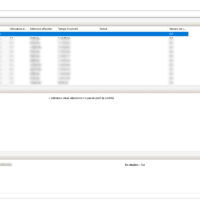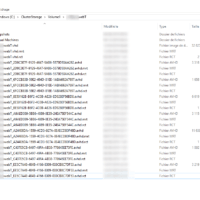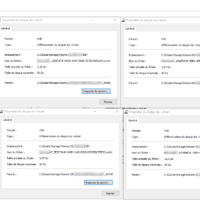Symptôme
Dans le gestionnaire Hyper-V, l’ordinateur virtuel ne possède pas de points de contrôle, or dans le dossier où est stocké l’ordinateur, le disque virtuel de celui-ci possède plusieurs segments de point de contrôle avec l’extension avhd ou avhdx.
Illustrations :
Solution : fusionner les disques virtuels de différenciation
À l’aide de la console Hyper-V, il va falloir fusionner l’ensemble des points de contrôle au disque parent.
Avant d’effectuer cette opération, il est fortement conseillé de faire une sauvegarde.
Les opérations de fusion de disque doivent se faire ordinateur virtuel éteint.
Sur la console Hyper-V, depuis le menu Actions cliquer sur Modifier le disque 1.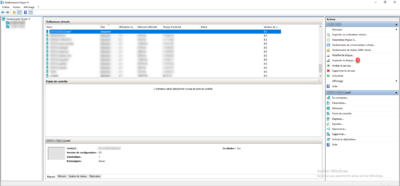
Au lancement de l’assistant, cliquer sur Suivant 1.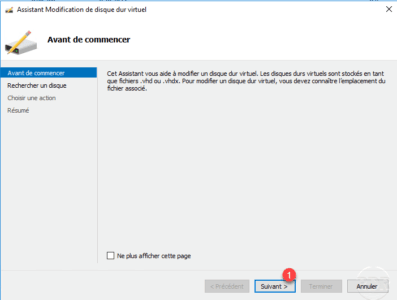
Sélectionner le fichier AVHD le plus récent 1 puis cliquer sur Suivant 2.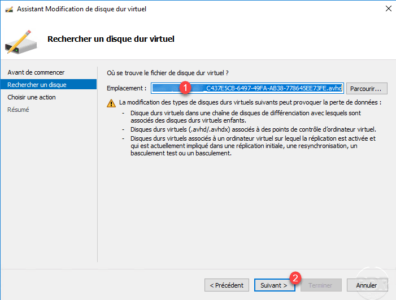
Choisir l’action Fusionner 1 puis cliquer sur Suivant 2.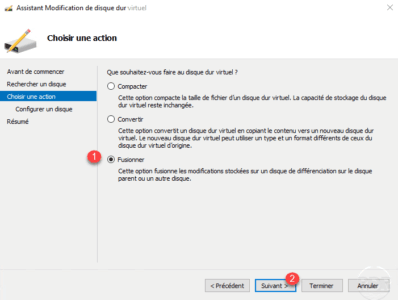
Choisir l’option Vers le disque dur virtuel parent 1 et cliquer sur Suivant 2.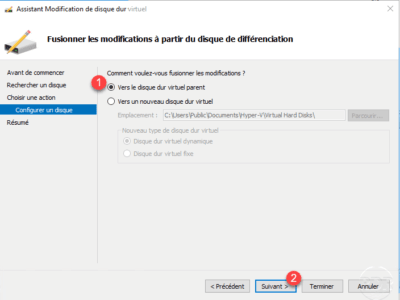
Un résumé des actions s’affiche, cliquer sur Terminer 1 pour confirmer la fusion et la commencer.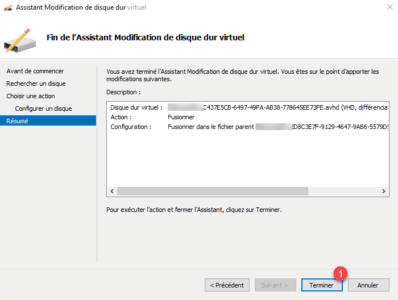
Patienter pendant la fusion du disque virtuel ….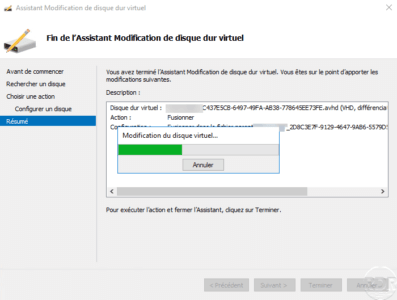
Une fois la fusion faite, quitter l’assistant en cliquant sur Terminer 1.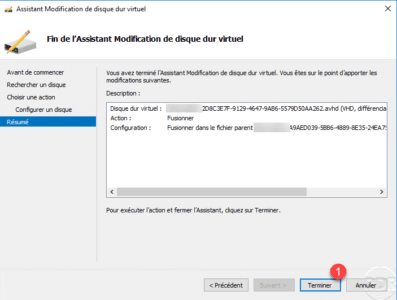
Recommencer l’opération jusqu’à la fusion de tous les disques de différenciation et façon à avoir un fichier vhd ou vhdx.
Une fois le VHD(X) récupéré, modifier la machine virtuelle en attachant le disque à la place du disque différentiel.